009. 통합 문서 저장하기
기본적인 데이터 입력은 거의 다 마쳤으니까
이제 뭔가 입력해서 컴퓨터에 저장해 놓고 두고두고 쓸 수 있게 할 차례입니다.
엑셀에서 작업 내용을 저장하는 방법에 대해 알아볼게요.
엑셀 2007 파일 형식
이전 버전의 엑셀을 사용해봤다면 엑셀 파일(통합 문서라고 하죠)의
확장자가 .xls로 설정된다는 걸 알겁니다.
그런데 엑셀 2007부터는 이 확장자가 좀 달라졌어요.
뒤에 ‘x’가 하나 붙어서 엑셀 2007 통합 문서의 확장자는 .xlsx로 됩니다.
왜 바꿨을까? 이런저런 이유가 있는데 결국 성능 향상이라는거죠.
우리가 여기서 알아두어야 할 것은 두 가지입니다.
엑셀 2003까지는 확장자가 .xls
엑셀 2007부터는 확장자가 .xlsx
엑셀 2007이 나중에 나온 것이니까 상위 버전이라고 하거든요.
상위 버전의 엑셀에서 하위 버전(2003까지)의 엑셀 파일(*.xls)을
열 수 있어요. 확장자가 달라도 말입니다. 반대로는 곤란해요.
하위 버전에서는 상위 버전의 파일을 열 수 없다는게 원칙입니다.
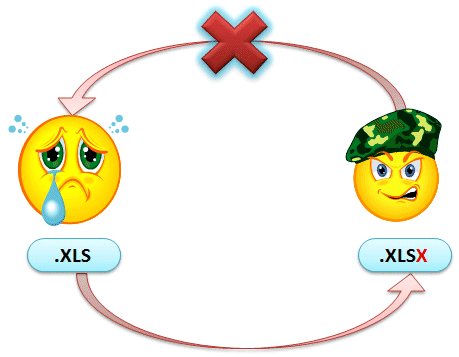
엑셀 통합 문서 저장하기
엑셀 파일을 왜 굳이 통합 문서라고 부를까요?
이건 문서 하나에 여러 개의 시트가 포함되어 있어서 그래요.
화면 왼쪽 아래에 보면 Sheet1, Sheet2, Sheet3 이런 이름들이 보이죠?
이것들이 시트인데, 지금은 그냥 시트 하나가 하나의 커다란 종이라고 생각하면
됩니다.
여러 개의 시트가 하나의 문서에 들어 있다고 해서 통합 문서라는 말을 씁니다.
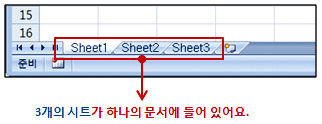
이제 통합 문서를 저장해 볼게요. 저장하기 전에 다음 사항을 생각해 보세요.
- 어디에 저장할 것인가?
우린 C 드라이브에 두드림엑셀 이라는 폴더를 새로 만들어 저장할거예요.
- 어떤 이름으로 저장할 것인가?
우린 Test 라는 이름으로 저장할거예요.
- 확장자는 무엇으로 할 것인가?
장난하나? .xlsx 확장자로 자동 설정된다고 했지요.
따라서 해 보세요.
① 빠른 실행 도구 모음에서 [저장]을 클릭합니다.
② [다른 이름으로 저장] 대화상자가 실행되면 [컴퓨터]에서 [C:] 드라이브를 더블클릭합니다.
(그림은 비스타에서 잡은 것입니다. XP에서는 조금 다를지도 몰라요)
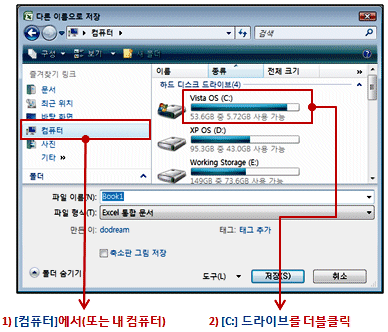
③ 대화상자 상단에서 [새 폴더] 버튼을 클릭하면
④ 새 폴더가 만들어지고 이름을 입력할 수 있는 상태로 됩니다.
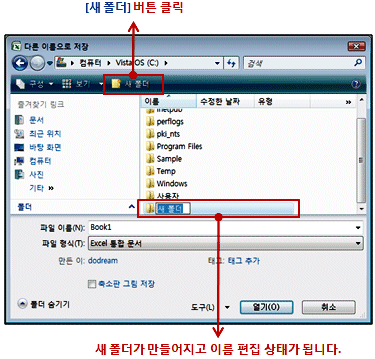
⑤ 폴더 이름으로 두드림엑셀을 입력하고 [Enter]키
(두드림엑셀 폴더로 바로 이동됩니다.)
⑥ 파일 이름에 Test를 입력하고 [저장] 버튼 클릭
(확장자는 써 줄 필요가 없습니다.)
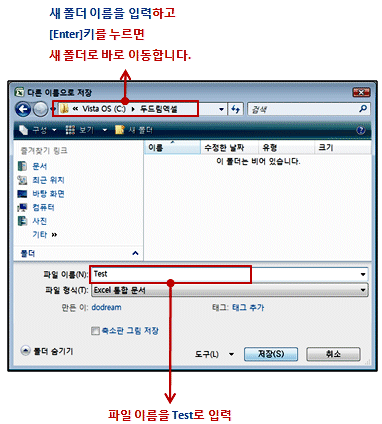
통합 문서가 저장되면 제목 표시줄(엑셀 창의 맨 위쪽) 중앙에
파일 이름이 나타납니다.
다른 이름으로 저장하기
빠른 실행 도구 모음에서 [저장]을 클릭하면 [다른 이름으로 저장] 대화상자가
뜬다고 했는데, 항상 그런 것이 아닙니다.
현재 저장하려고 하는 통합 문서가 한 번도 저장된 적이 없을 때만 대화상자가
뜹니다. 왜냐? 어디에 저장하고, 어떤 이름으로 저장할 것인지 안 정해졌기 때문이죠.
그렇다면 저장했던 것인지 아닌지 어떻게 알아보지?
앞에서 통합 문서를 저장하면 제목 표시줄에 파일 이름이 표시된다고 했죠?
거기에 Book1, Book2, Book3, ... 이런 것처럼 Book으로 시작되는 이름이
나타나 있으면 그건 아직 한 번도 저장이 안된거라고 보면 됩니다.(예외도 있지만요)
이런 이름들은 새 통합 문서에 자동으로 달리는 임시 이름이거든요.
그런데 제목 표시줄에 이런 이름말고 Test, 매출표, 성적보고서 등이 나타나 있다?
그럼 저장되었던 문서라고 보는거죠.
이미 저장했던 통합 문서에서는 빠른 실행 도구 모음에서 [저장]을 클릭하면
아무 소리없이 현재 상태를 정해진 파일 이름으로 다시 저장합니다.
저장 위치나 파일 이름이 정해져 있으니까 물어볼 필요 없다는 것이죠.
그렇다면 ‘Test.xlsx’라는 통합 문서를 다른 저장 위치에 또는 다른 파일 이름으로
바꿔서 저장하고 싶다면? 이때는 [다른 이름으로 저장] 대화상자가 떠야잖아요?
그러니까 빠른 실행 도구 모음에서 [저장]을 클릭하면 아니되는거죠. 안 뜨니까.
이럴 때는 Office 단추를 클릭하고 [다른 이름으로 저장] 메뉴를 클릭해야해요.
그러면 [다른 이름으로 저장] 대화상자가 무조건 뜨고, 여기서 저장 위치나
파일 이름을 마음대로 바꾸서 다시 저장하면 됩니다. 그림은 생략할게요.
이전 버전의 엑셀에서 열 수 있는 형식으로 저장하기
앞에서 잠깐 이야기했는데, 엑셀 2007에서 저장한 파일(*.xlsx)은
엑셀 2003에서 열 수가 없거든요. 그런데 우리 집은 2007인데 회사는 2003이다...
집에서 작업하던 것을 회사로 가져가서 추가 작업이 필요한데 말이죠.
이럴 때는 2007에서 통합 문서를 이전 형식(*.xls)으로 저장할 필요가 있어요.
Office 단추를 클릭하고 [다른 이름으로 저장] 메뉴를 마우스로 가리키면(클릭하지
말고)오른쪽에 하위 메뉴가 뜨죠. 거기서 [Excel 97-2003 통합 문서]를 클릭하면
[다른 이름으로 저장] 대화상자가 뜨거든요. 저장 위치와 파일 이름을 정해서 저장하면 됩니다.
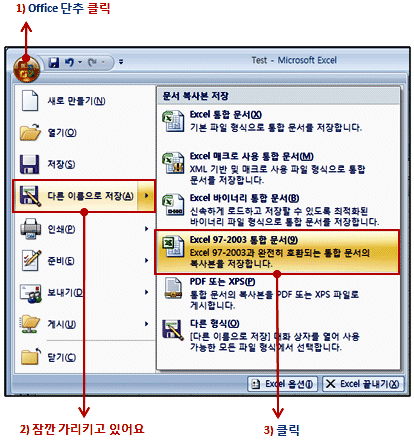
이때는 [다른 이름으로 저장] 대화상자의 파일 형식이 ‘Excel 통합 문서’로 나타나
지 않고 ‘Excel 97-2003 통합 문서’라고 나와요. 저장하면 확장자가 xls로 설정되는
거죠.
통합 문서 닫기
작업하던 통합 문서를 그만 닫을거예요. Office 단추를 클릭하고 [닫기] 메뉴를
선택하면 현재 통합 문서를 닫을 수 있어요. 이건 엑셀은 그대로 두고 문서만 닫는
다는 이야기예요.
통합 문서를 닫을 때 뭔가 변경하고 저장하지 않았다면 변경 내용을 저장할 것인지 묻는 메시지가 나와요. [예] 버튼을 클릭해서 변경 내용을 저장하던지, [아니요] 버
튼을 클릭해서 저장하지 않고 닫던지... [취소] 버튼은 [닫기] 명령 자체를 취소하고 원래대로 돌아가는거구요.
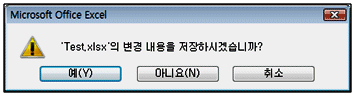
첫 번째 기본기능 강좌에서 [Excel 끝내기] 버튼을 클릭하는 것, 해봤죠?
이건 작업하던 통합 문서를 몽땅 닫고, 엑셀도 끝내고. 이런 것이었죠.
다음 강좌에서는 파일을 여는 여러 방법에 대해 다루겠습니다.
'엑셀기본기능' 카테고리의 다른 글
| 11.데이터 자동으로 채우기 (0) | 2009.06.25 |
|---|---|
| 10.통합 문서 열기 (0) | 2009.06.25 |
| 8.한자입력 (0) | 2009.06.25 |
| 7.특수문자 입력방법 (0) | 2009.06.25 |
| 6.엑셀데이터의 종류(2) (0) | 2009.06.25 |